Macのウィンドウのタイトルバーはダブルクリックできる
Macのウィンドウのタイトルバーはダブルクリックで最大化できます。設定で最小化に変更することもできます。
Macのウィンドウを操作する場合、基本的に左上にあるボタンを使います。
![]()
赤いボタンが閉じるボタン。この閉じるボタンに中に黒丸がある場合、編集中で保存されていないウィンドウです。
真ん中の黄色いボタンが最小化ボタン。
一番右側の緑のボタンが全画面ボタンです。緑のボタンはOptionキーを押しながらだと最大かボタンに変更になります。
この小さなボタンにマウスポインターを持っていかなくても最大化、最小化することができます。ウィンドウのタイトルバーをダブルクリックすると最大化できます。
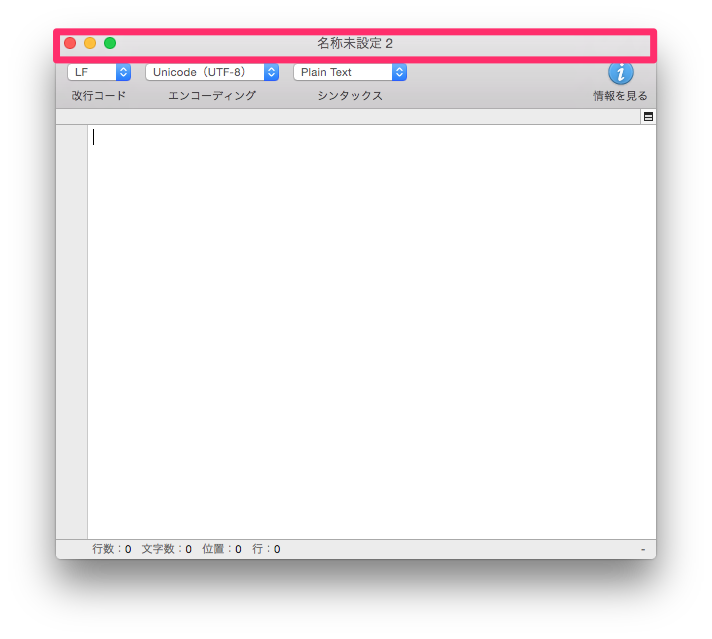
ウィンドウでファイル名が表示されている場所です。
最大化されたウィンドウのタイトルバーをもう一度ダブルクリックすると元の大きさに戻すことができます。
この動作は設定で変えることができ、タイトルバーダブルクリックで最小化することができるようになります。
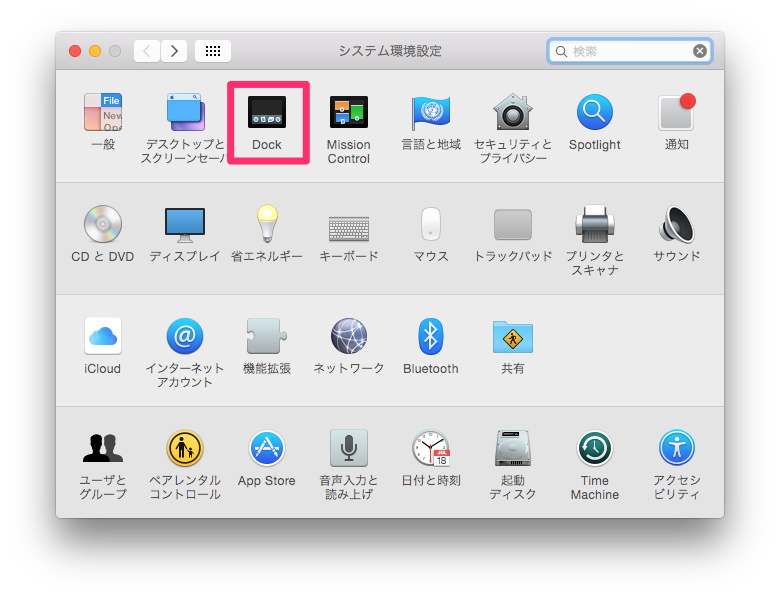
システム環境設定のDockを選択します。
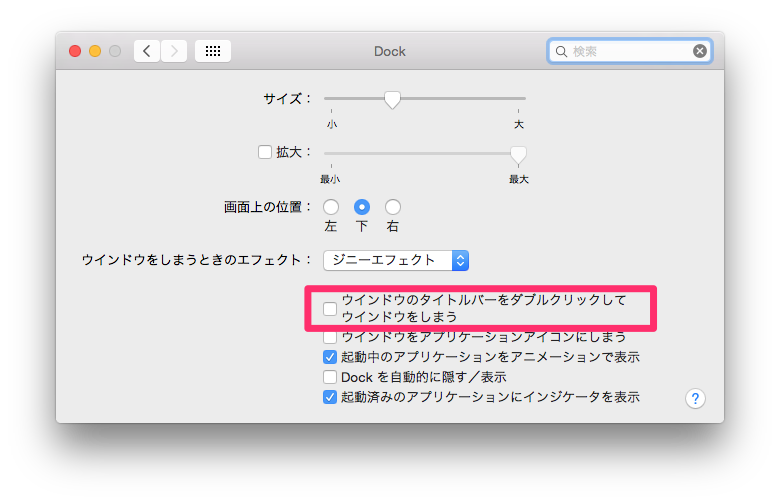
Dockの設定で「ウインドウのタイトルバーをダブルクリックしてウインドウをしまう」にチェックを入れると、タイトルバーのダブルクリックの動作を最大化から最小化に変更することができます。
ちょっとしたことだけど何気に便利な機能ですね。
